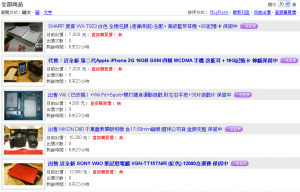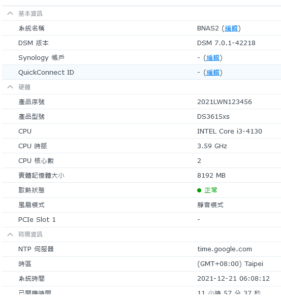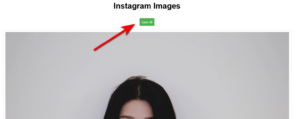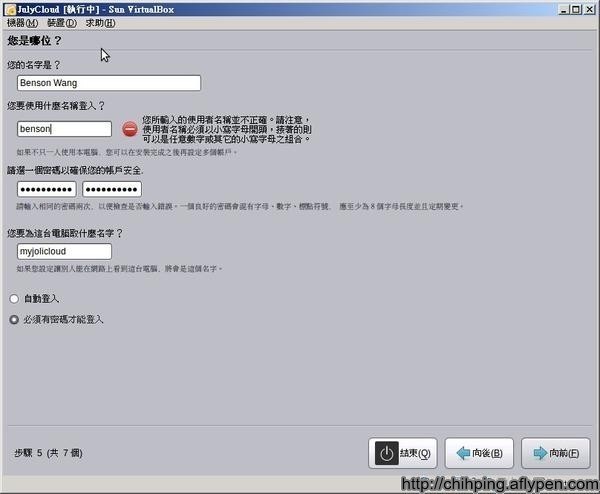
再來就是設定使用者的帳號密碼了,請注意,帳號一定要小寫,我可是錯了好幾次,使用者名稱就可以空格,也可以有大小寫,另外,看看我們的使用習慣了,需不需要自動登入,還是有帳號密碼才能登入,為了系統的安全性,還下選擇「必須有密碼才能登入」比較安全一點,一樣按下向前
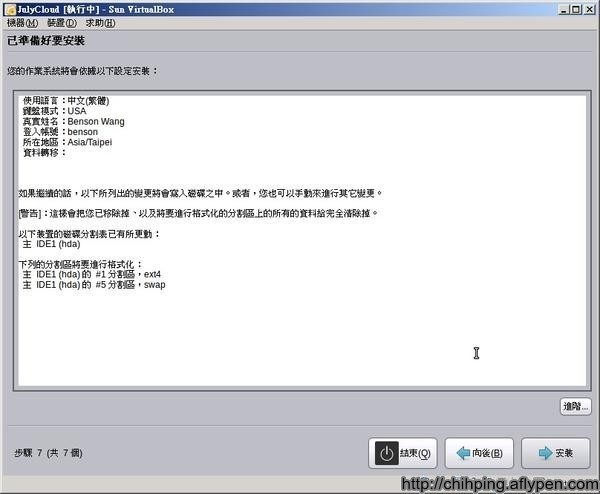
這時,會出現一張匯總表,出現我們先前所設定的環境,如果有問題的話,還可以返回修改,沒有問題的話,就可以按下「安裝」,進階使用者可以按下進階做更多的設定。
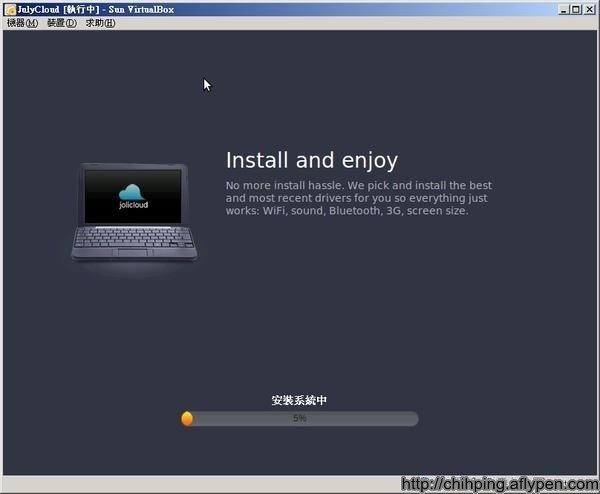
接下來,就進入安裝的畫面了,畫面的意思是說,這個系統收集了最熱門的驅動程式,WiFi、音效卡、藍芽、3G和顯示卡都能順利的使用,不過我不知道威寶的3.5G能不能順利的驅動。

Jolicloud的設定,就是可以讓使用者輕易的連接網路,有效率的協同作業,輕鬆的和朋友以及Jolicloud的愛好者分享facebook。
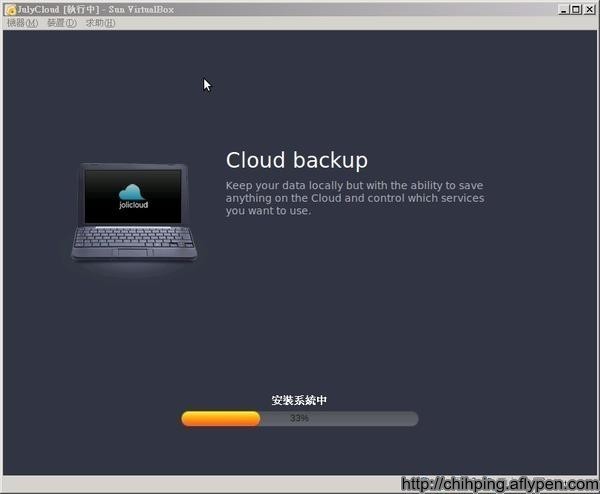
當然,Jolicloud可以透過雲端技術和各種服務進行連接,自然,資料就會備份在雲端技術的服務器(伺服器)上。
隨機文章
- wordpress 2.8版資料庫結構 (2009-08-09)
- 免費殺毒大勢所趨 防病毒廠商寄望線上廣告 (2007-10-31)
- ARM架構工作站掃毒 (2009-12-29)
- 垃圾留言機器人程式真的是無所不同其極 (2011-02-21)
- 紫玫瑰4~6 (2009-10-18)
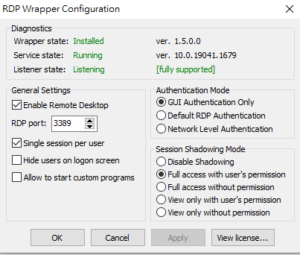

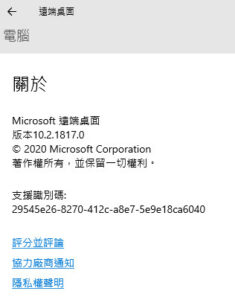
![[ChatGPT] 4o的圖片視覺測試](https://chihping.aflypen.com/wp-content/uploads/2024/09/eye-4367141_640-300x200.jpg)